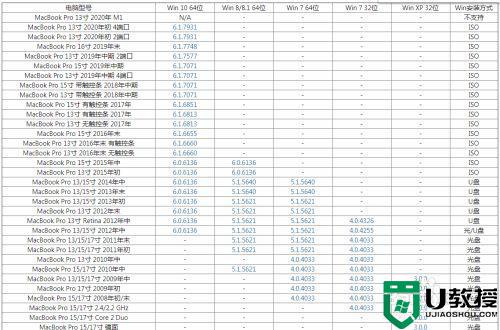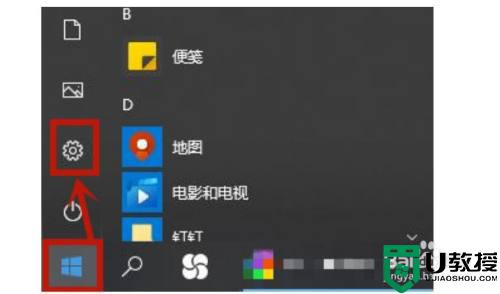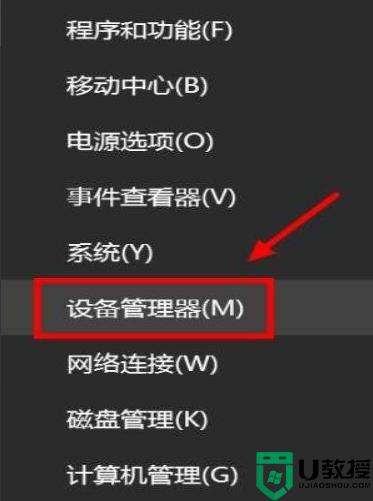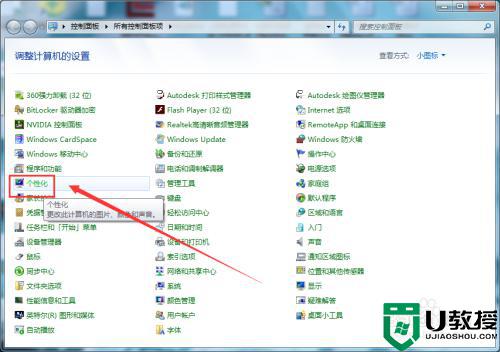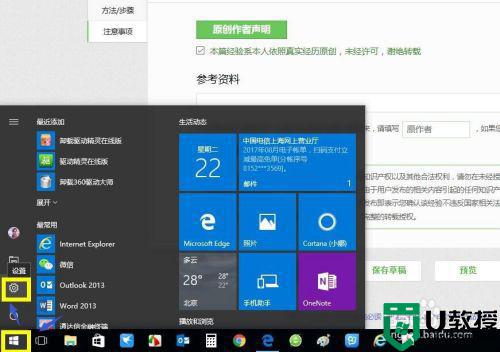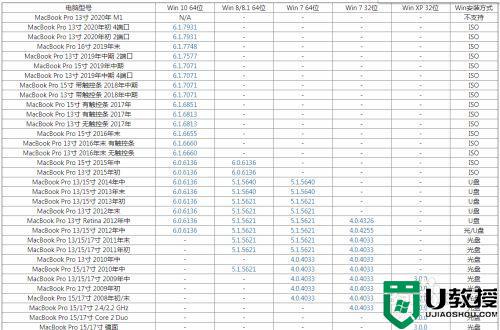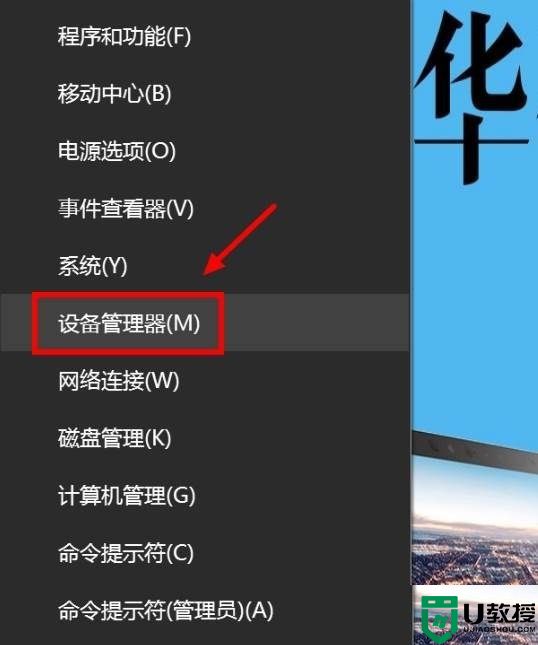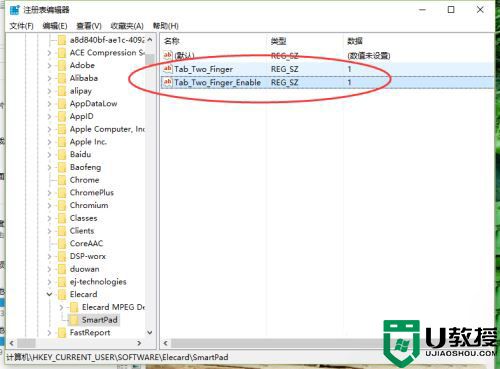笔记本win10触摸板不能双击修复方法
如今,市面上的每台笔记本win10电脑都再带有触摸板功能,用户在功能场所办公时也不在需要借助鼠标就能够操纵,然而最近有用户发现自己win10笔记本电脑中的触控板不能双击打开程序了,对此应该怎么修复呢?今天小编就来教大家笔记本win10触摸板不能双击修复方法。
推荐下载:window10纯净版64位
具体方法:
方法一
1、可能是没有开启的缘故,只要把它开启就好了。鼠标左键点击桌面左下角的“开始”在打开的菜单中点击进入“设置”;
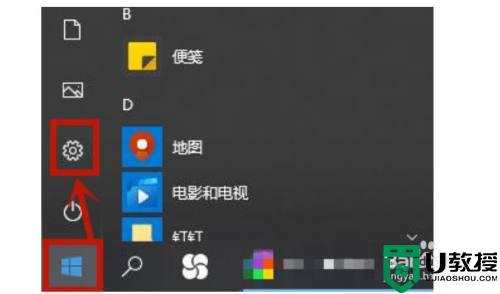
2、进入设置后点击页面中的“设备”进入;
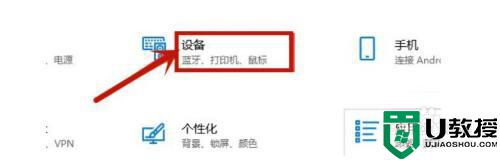
3、然后在打开的页面中点击进入“触控板”;
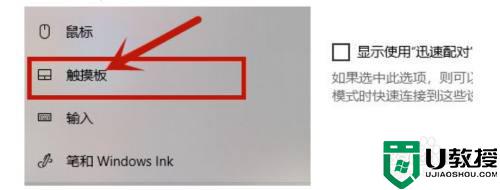
4、之后在里面把“触控板”打开就好了。
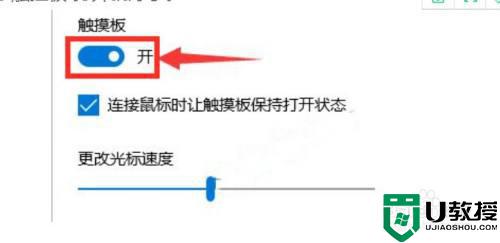
方法二
1、鼠标右键点击桌面左下角的“开始”在打开的菜单中点击进入“设备管理器”;
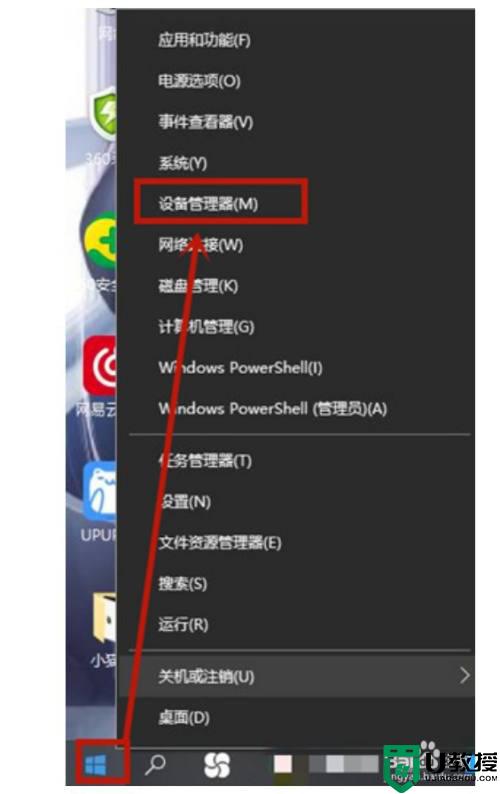
2、在打开的窗口中点击进入“鼠标和其他指针设备”然后在下拉的选项中右键点击“Synaptis SMBus TouchPad”在打开的菜单中点击“扫描检测硬件改动”;
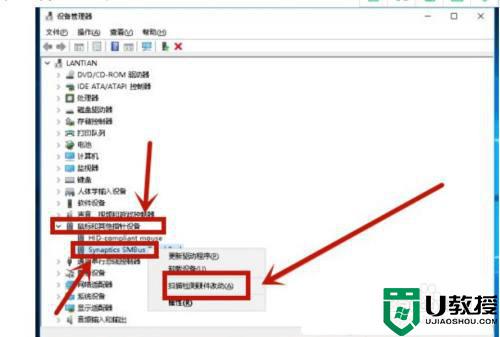
3、等待扫描完成
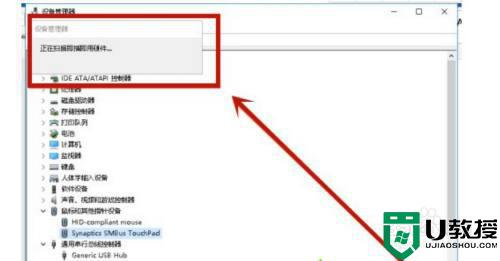
4、之后再右键点击“Synaptis SMBus TouchPad”并点击更新驱动程序;
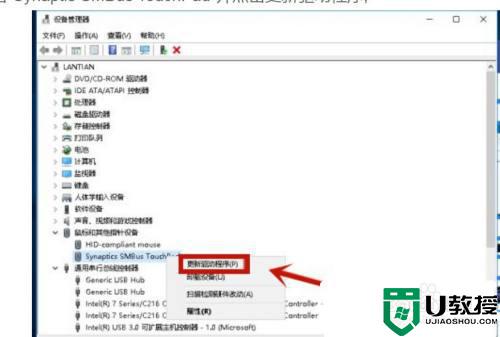
5、在弹出的窗口中点击“自动搜索更新的驱动程序软件”;
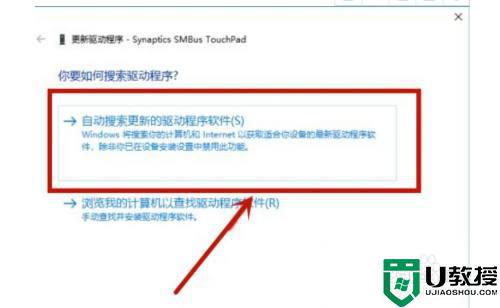
6、等待它安装完成,并关机重启即可。
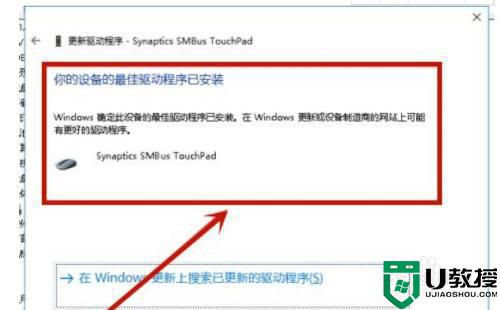
上述就是有关笔记本win10触摸板不能双击修复方法了,有遇到相同问题的用户可参考本文中介绍的步骤来进行修复,希望能够对大家有所帮助。